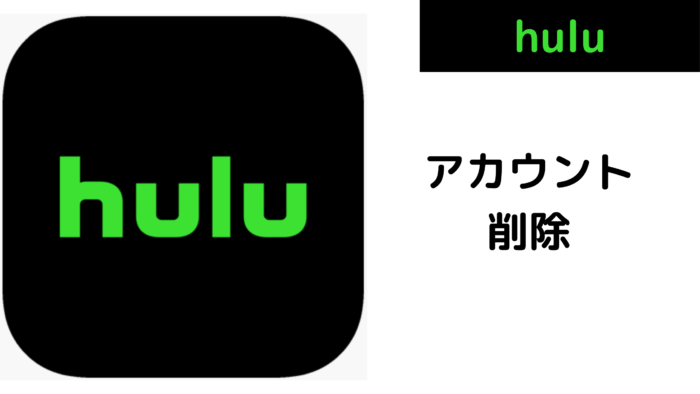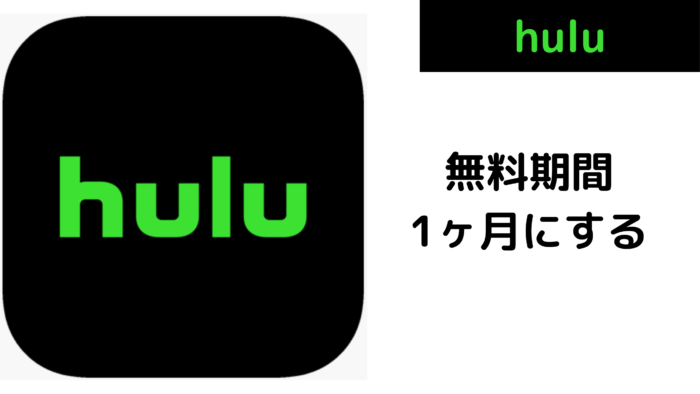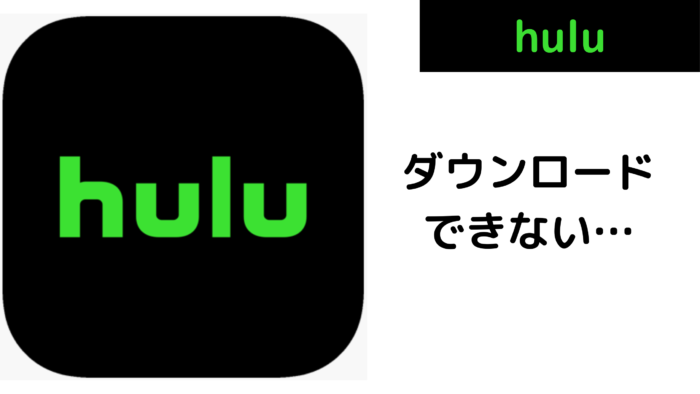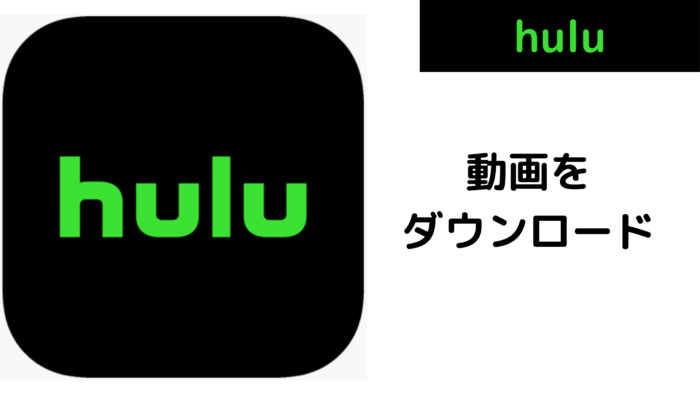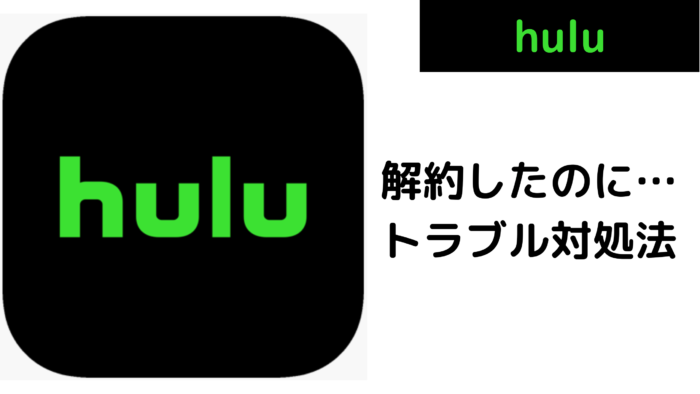Huluを使用していると、突然エラーコードが表示されたことはありませんか?
解決しようとしても内容がよく分からなかったり、何をすればいいか分からなかったりしますよね。
この記事では、Huluのエラーコードの原因と解決策を紹介します。
エラーコード別にまとめているので、エラーが解決しない人は参考にしてください。
Huluのエラーコード別の原因と解決策
Huluで表示されるエラーコードの一覧と、それぞれの解決策が次の通り。
| エラーコード | 原因 | 解決策 |
| L-29062 | ダウンロード回数が上限を超えた | インターネットに接続して視聴する |
| L-29046, L-2066 | 正しく契約ができていない、支払い情報が間違っている | アカウントページから契約状況を確認する |
| 2301, 9002301 | メールアドレス、パスワードが間違っている | 正しいメールアドレス、パスワードを入力する |
| 2050 | 複数の機器から同時に視聴した、ネット環境が不安定 | 視聴は1つの機器からにする、ネット環境を確認する |
| 7004 | 登録したApple IDとは別のApple IDで再開手続きを行っている | 登録したApple IDでログインする、別のメールアドレスで新規登録する |
| 7003 | iTunes Storeの支払いで問題が発生している | iTunes Storeの支払い方法を確認する |
| 9001304 | アプリ内で一時的なエラーが発生している | トラブルシューティングを実施する |
| 2105,1301,L-2055 | 日本国外から接続している、データ使用料を制限するアプリを使用している | VPNサービスを利用する、データ使用料を制限するアプリを削除する |
| 7202 | 解約後、同じアカウントで再度登録しようとしている | 同じアカウントで再開手続きをする、別のメールアドレスで新規登録する |
ここからは、エラーコード別の原因と対処法を解説していきます!
エラーコード:L-29062
エラーコード:L-29062の原因と解決策を紹介します。
原因
Huluで視聴できる作品の一部では、ダウンロード回数が1年に2回までと決まっています。
権利上の関係によるもので、やむを得ない理由です。
解決策
インターネットに接続すれば動画を視聴できます。
ダウンロードできないだけで、インターネットに接続できる環境であれば、Huluを起動して視聴が可能です。
動画をダウンロードするメリットは、オフラインでも見られることですよね。
そのため、オフラインで見る必要のない状況であれば、インターネットに接続して視聴がおすすめですよ。
エラーコード:L-29046, L-2066
エラーコード:L-29046, L-2066の原因と解決策を紹介します。
原因
契約状況に問題があったり、支払い情報が異なっていたりする場合のエラーです。
契約状況や支払い情報に問題があるパターンは3つあります。
- 決済情報を登録していない場合
- 解約している場合
- 決済情報が間違っている場合
解決策
まず、アカウント情報を確認し、契約状況を確認しましょう。
- アカウントページへログインする
- 表示されている内容に従って契約を有効にする
決済情報を登録していない場合
「登録が完了していません。決済情報をご入力ください」と表示されます。
支払い情報が登録されておらず、登録が未完了の状態です。
アカウントページに表示されている「決済情報を入力する」ボタンから登録を行いましょう。
解約している場合
「ご契約が終了しました。動画を視聴するには再開してください。」と表示されます。
この場合は、すでに解約状態のため、Huluを視聴できません。
アカウントページに表示されている「契約を再開する」ボタンから再契約すると、同じアカウントで動画を視聴できますよ。
決済情報が間違っている場合
「お支払が確認できません。決済情報をご確認ください。」と表示されます。
この場合は、決済が完了していないため一時的に使用できない状態になっています。
アカウントページの「決済情報を更新する」ボタンから支払い情報を登録しましょう。
クレジットカードであれば、カード番号や有効期限をチェックした方がいいですね。
エラーコード:2301, 9002301
エラーコード:2301, 9002301の原因と解決策を紹介します。
原因
入力したメールアドレスやパスワードが間違っている場合のエラーです。
両方間違っていたり、片方だけ間違っていたりする場合でも同じエラーがでます。
解決策
正しいメールアドレス、パスワードを入力して再度ログインしましょう。
今はメールアドレスを複数作成できるので、別のメールアドレスで登録している可能性があります。
パスワードも大文字、小文字や数字の打ち間違いが考えられるので確認してみてください。
エラーコード:2050
エラーコード:2050の原因と解決策を紹介します。
原因
同時視聴やインターネット環境、視聴機器に問題がある場合のエラーです。
- 同一アカウントで、異なる機器から同時に視聴しようとした
- インターネットのブラウザでタブを複数立ち上げている
- インターネット環境が不安定
- 動画を視聴している最中に機器の電源が切れた
- 動画を再生したまま、機器のホーム画面に戻った
解決策
それぞれ、解決策を紹介します。
同一アカウントで、異なる機器から同時に視聴しようとした
Huluは、1つのアカウントで複数の機器からログインできます。
しかし、複数の機器で同時視聴ができません。
例えば、スマートフォンでHuluを視聴している最中に、同じアカウントでタブレットから視聴しようとするとエラーコード:2050が表示されます。
そのため、他の機器で動画を視聴していないか確認しましょう。
インターネットのブラウザでタブを複数立ち上げている
ブラウザのタブを複数開いていると、動画視聴の容量が足りなくなります。
Huluに限らず動画サイトはかなり容量を使うので、スペックの高いパソコンでない限りブラウザのタブは閉じるのがおすすめですよ。
インターネット環境が不安定
インターネットの接続が落ちたり、再接続したりを繰り返している場合は使用しているインターネット環境が不安定になっています。
接続を他のインターネット環境に変えるか、または以下の方法を試してみてください。
- 視聴機器の電源を切る
- 5分後に機器の再起動をする
- モデム、ルーターの電源を切る
- モデム、ルーターの電源コンセントを外し、5分後に再起動する
- アカウントページ内の、「視聴機器の接続」ページで接続している機器をすべて削除する
- 再度ログインする
動画を視聴している最中に機器の電源が切れた
機器の電池切れや不具合により電源が落ちた場合にエラーが表示されます。
解決策は以下です。
- 機器の充電を満タンにしておく
- 機器を充電しながら動画を視聴する
- 動画以外のアプリは落とし、他の操作をしない
動画視聴は容量が大きいので、電池の消費量も大きいです。
また、動画視聴中に他のアプリを開くと機器が熱を持って電源が落ちる場合があるので、他の操作は控えるのがおすすめですよ。
動画を再生したまま、機器のホーム画面に戻った
機器のホーム画面に戻る時は、動画を停止しないとエラーがでます。
以下の操作を行ってからホーム画面に戻りましょう。
- 動画を一時停止
- 作品選択のメニュー画面に戻る
何をしてもエラーコード:2050が解決しない場合
再生を止めて以下の操作を行ってみてください。
- パソコンやアプリすべての機器で再生を停止する
- 再生ボタンを押さずに10~20秒待つ
- 再生ボタンを押す
エラーコード:7004
エラーコード:7004の原因と解決策を紹介します。
原因
Huluに登録したApple IDとは別のApple IDでログインし、契約再開の操作を行った場合に表示されるエラーです。
解決策
解決策は2つあります。
- Huluに登録したApple IDでログインし、契約再開の手続きをする
- 異なるメールアドレスで新規登録をする
1つのアカウントに、複数のApple IDを使用して再契約はできません。
新規登録なら2週間の無料お試し期間が利用できるのでお得ですよ!
エラーコード:7003
エラーコード:7003の原因と解決策を紹介します。
原因
iTunes Storeの支払い方法に問題があり、決済できない場合に表示されるエラーです。
解決策
iTunes Storeに登録してある支払い方法を確認しましょう。
クレジットカードの有効期限が切れていたり、ストアクレジットの残高が足りていなかったりする場合がありますよ。
エラーコード:9001304
エラーコード:9001304の原因と解決策を紹介します。
原因
Huluアプリ内で一時的なエラーが生じている場合に表示されるエラーです。
解決策
トラブルシューティングを実施しましょう。
- 端末の電源を切り、1分ほど待ってから再度電源を入れる
- Huluアプリをアンインストールする
- Huluアプリを再度インストールし、ログインする
エラーコード:2105, 1301, L-2055
エラーコード:2105, 1301, L-2055の原因と解決策を紹介します。
原因
日本国外からのアクセスや、視聴機器による設定に問題があると表示されるエラーです。
原因は複数あります。
- 日本国外からアクセスしている
- 使用しているネットワークで一時的な問題が発生している
- データ使用料を制限するアプリを使用している
- 使用している機器の地域設定が間違っている
- IPアドレスが誤認識されている
解決策
それぞれ、解決策を紹介します。
日本国外からアクセスしている
Huluは日本国外から視聴することはできません。
海外から日本のHuluを見たい場合は、VPNサービスを利用しましょう。
VPNサービスとは、海外にいても日本にいる時と同じように日本のWebサービスを利用できるサービスです。
逆に日本からアメリカ版のHuluも視聴が可能になるので、気になる人はVPNサービスの利用を検討してみてはいかがでしょうか。
使用しているネットワークで一時的な問題が発生している
ネットワーク機器で一時的な問題が発生しているとエラーが出る時があります。
以下の方法を試してみてください。
- 視聴している機器やモデム、ルーターの電源を切る
- 電源コンセントを取り外して分ほど待機する
- 再起動する
データ使用料を制限するアプリを使用している
Huluを視聴する際は、データ使用料を制限するアプリや拡張機能を停止しましょう。
普段からデータ使用料を抑えるために、アプリや拡張機能を入れておくと便利ですよね。
しかし、アプリや拡張機能によってデータ使用料を制限されてしまうと、動画が再生できずエラーにつながってしまいます。
動画を視聴するときは忘れずに停止しておきましょう。
使用している機器の地域設定が間違っている
Apple TVを使用している人は、iTunes Storeの地域設定を確認してください。
- 「設定」を開く
- 「iTunes Store」を選択
- 「場所」を選択
- 「日本」を選択
IPアドレスが誤認識されている
ネットワークや機器に問題がない場合、視聴している機器が誤認識されている可能性があります。
誤認識は自分で解決できません。
IPアドレス確認のページより、自身のIPアドレスを確認しヘルプセンターまで問い合わせましょう。
エラーコード:7202
エラーコード:7202の原因と解決策を紹介します。
原因
支払い方法をiTunes以外で登録している人に起こるエラーです。
iTunes以外の支払い方法に加え、以下の状況の場合、エラーコード:7202が表示されます。
- 現在はHuluを解約済みで、同じメールアドレスで新規登録手続きを行っている
- 支払い方法に問題があり、アカウントが一時保留中となっている
解決策
それぞれ解決策を紹介します
現在はHuluを解約済みで、同じメールアドレスで新規登録手続きを行っている
解決策は2つあります。
- 以前登録していたアカウントでログインし、再開手続きを行う
- 新しいメールアドレスで、新規登録を行う
Huluでは、解約しても同じメールアドレスで再度登録することができません。
そのため、再開手続きを行うか、新しいメールアドレスで新規登録をする必要があります。
特にこだわりがない人は、新しいメールアドレスで登録した方が、2週間の無料体験ができるのでお得ですよ!
支払い方法に問題があり、アカウントが一時保留中となっている
支払い方法を確認し、正しい内容で登録しましょう。
iTunes以外の決済方法だと、「クレジットカード」、「ドコモ払い」、「PayPal」と他にも複数選べます。
クレジットカードの有効期限が切れていたり、口座残高が足りていなかったりと支払いができていないとアカウントが一時保留中となります。
アカウントが一時保留中だと動画を視聴できないので、早めに支払い方法を修正しましょう。
どうしてもHuluのエラーコードが解決できない時は?
何をやってもエラーコードがでて解決できない場合がありますよね。
ヘルプセンターに問い合わせよう
色々試しても次々とエラーコードが出てよく分からないという人は、ヘルプセンターに問い合わせた方が時間短縮になりおすすめです。
問い合わせ方法は、2種類あります。
- メール
- 電話
メール
ヘルプセンターより、メールで問い合わせができます。
早朝や夜の時間帯しか時間がない人は、いつでも送れるメールが便利ですよ。
回答は以下の受付時間内です。
- 受付時間:10時〜18時30分 年中無休(1月1日を除く)
電話
時間がない人は、すぐに回答が得られる電話がおすすめです。
年中無休なので、仕事が休みの日に合わせて連絡できますね。
- 受付時間:10時〜18時30分 年中無休(1月1日を除く)
- 固定電話 0120-834-126(無料)
- 携帯電話 050-3851-3926(有料)